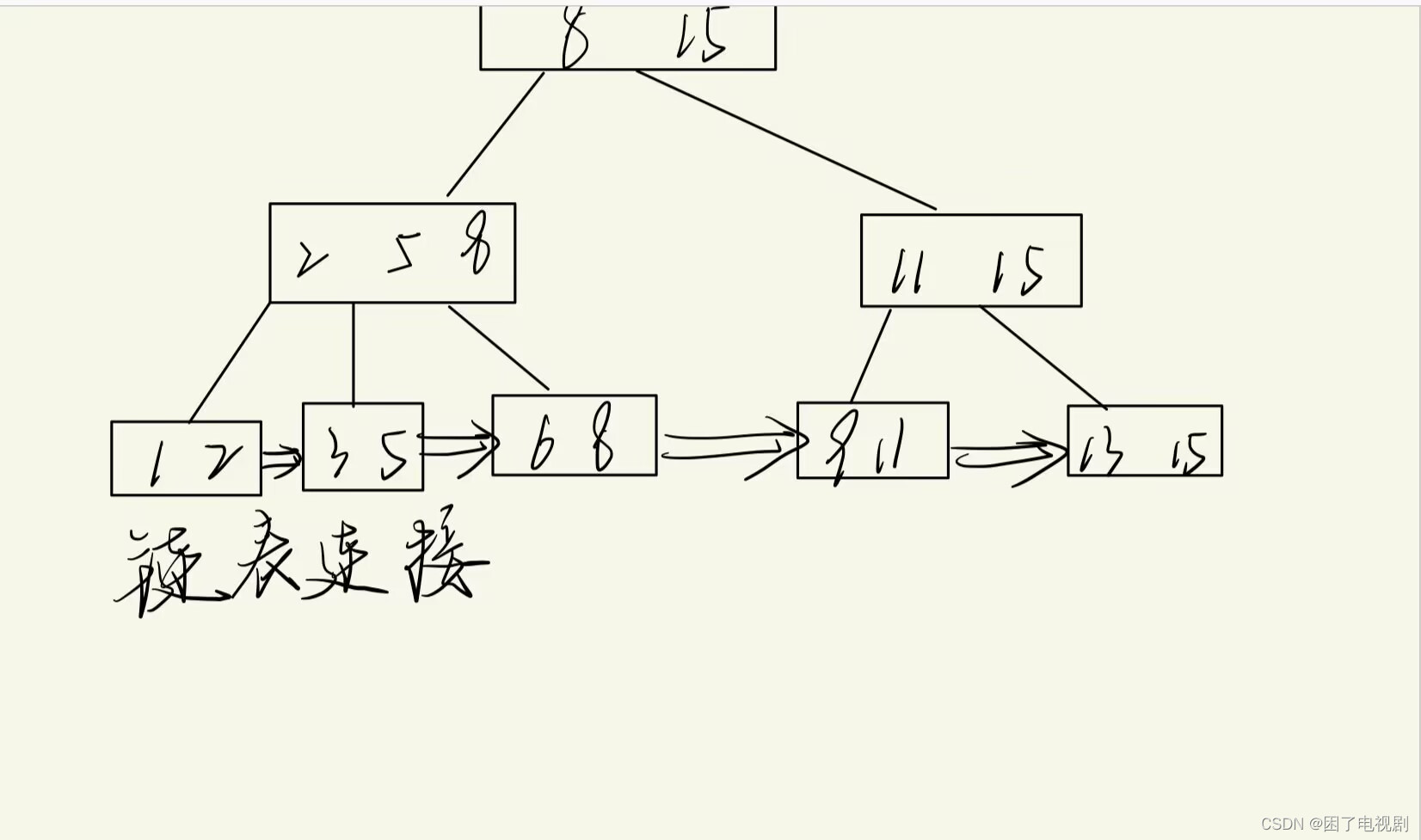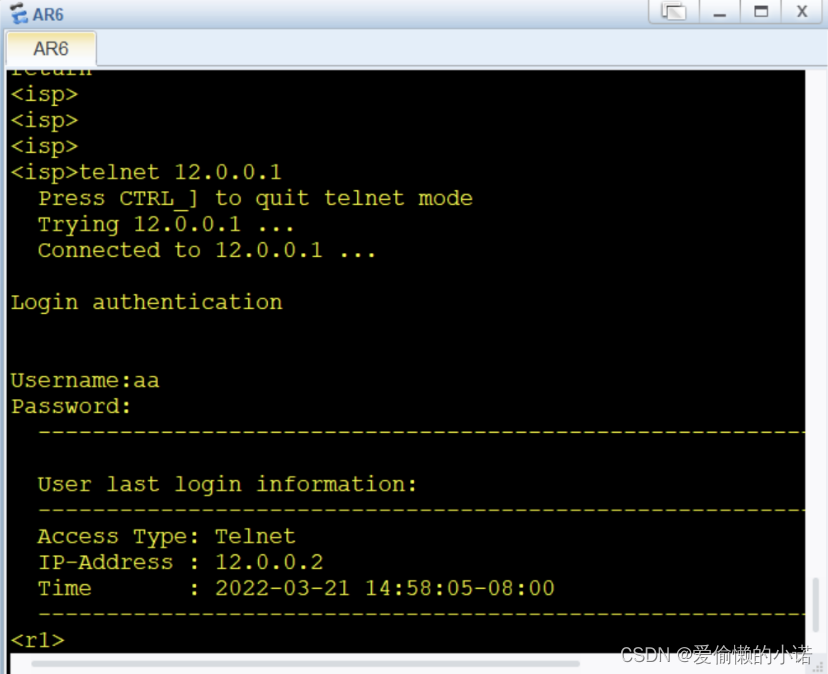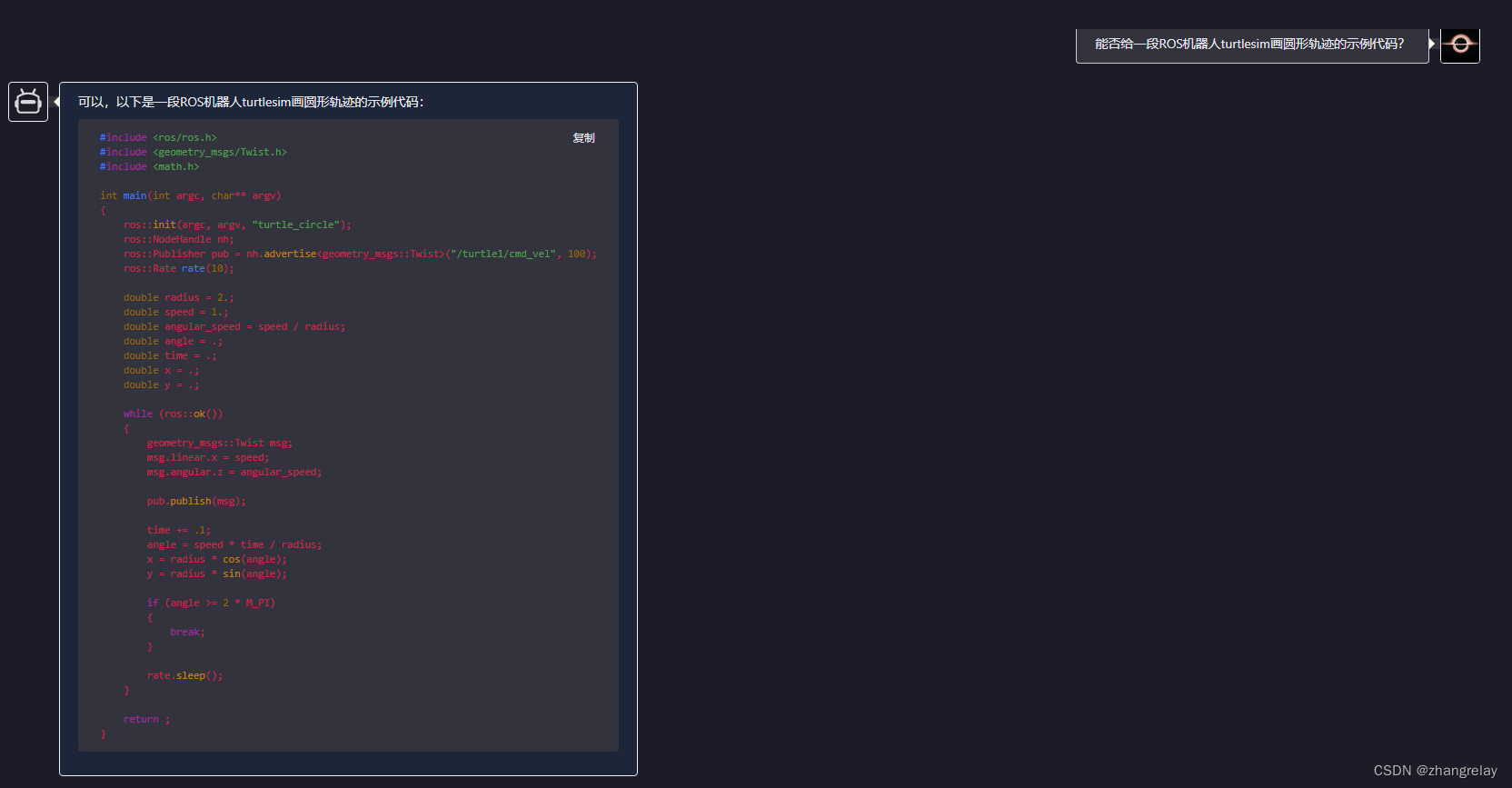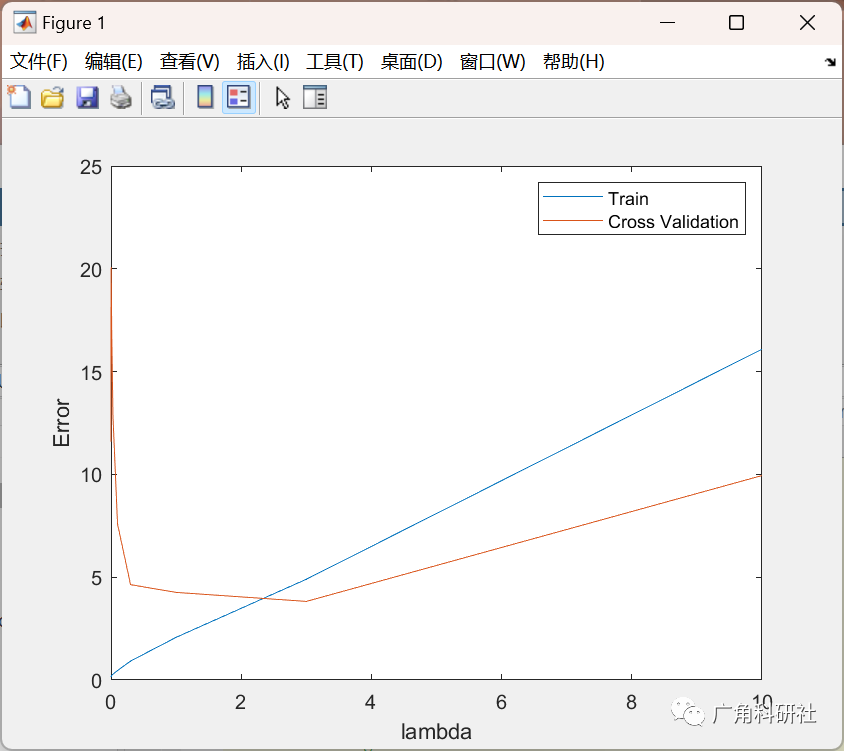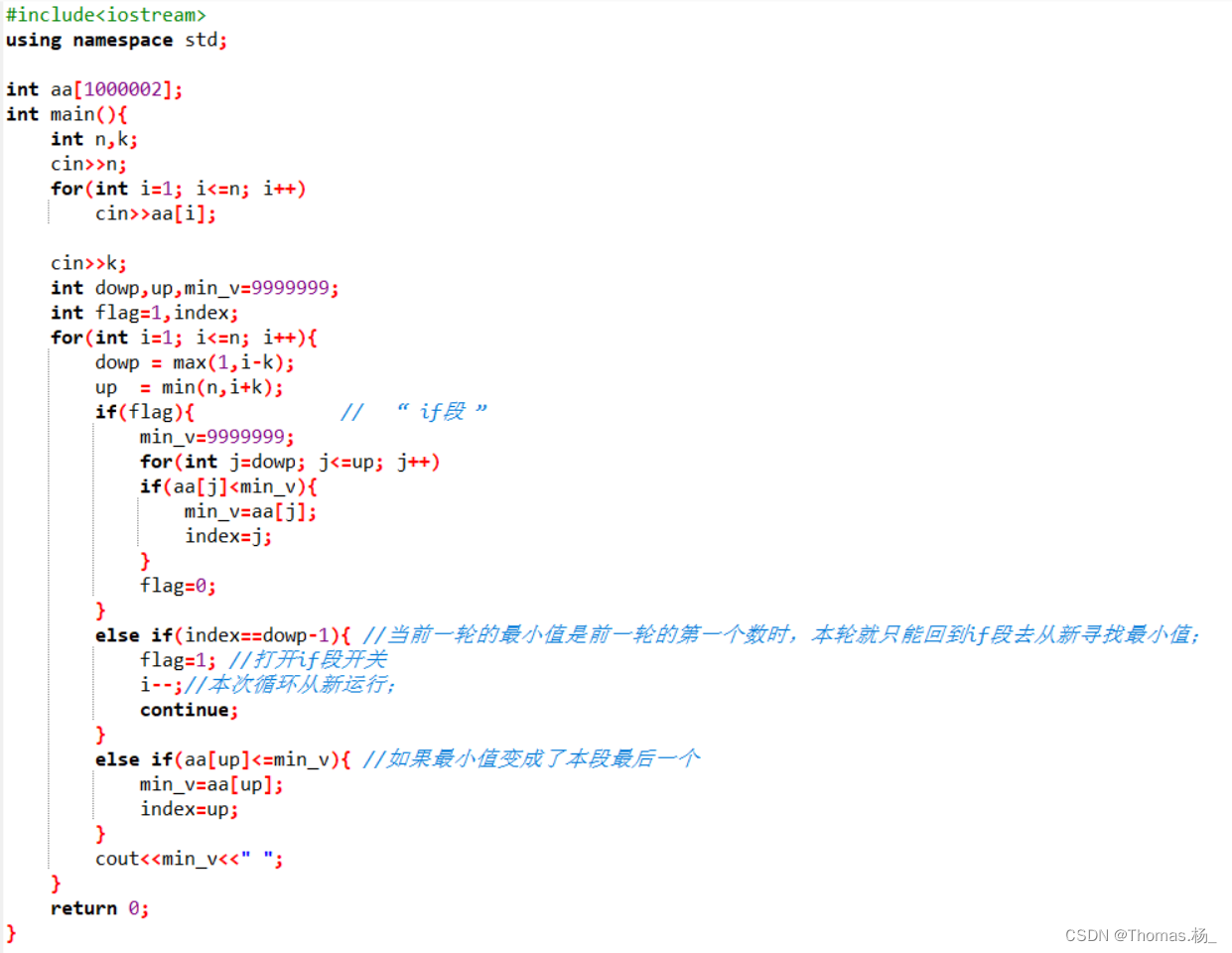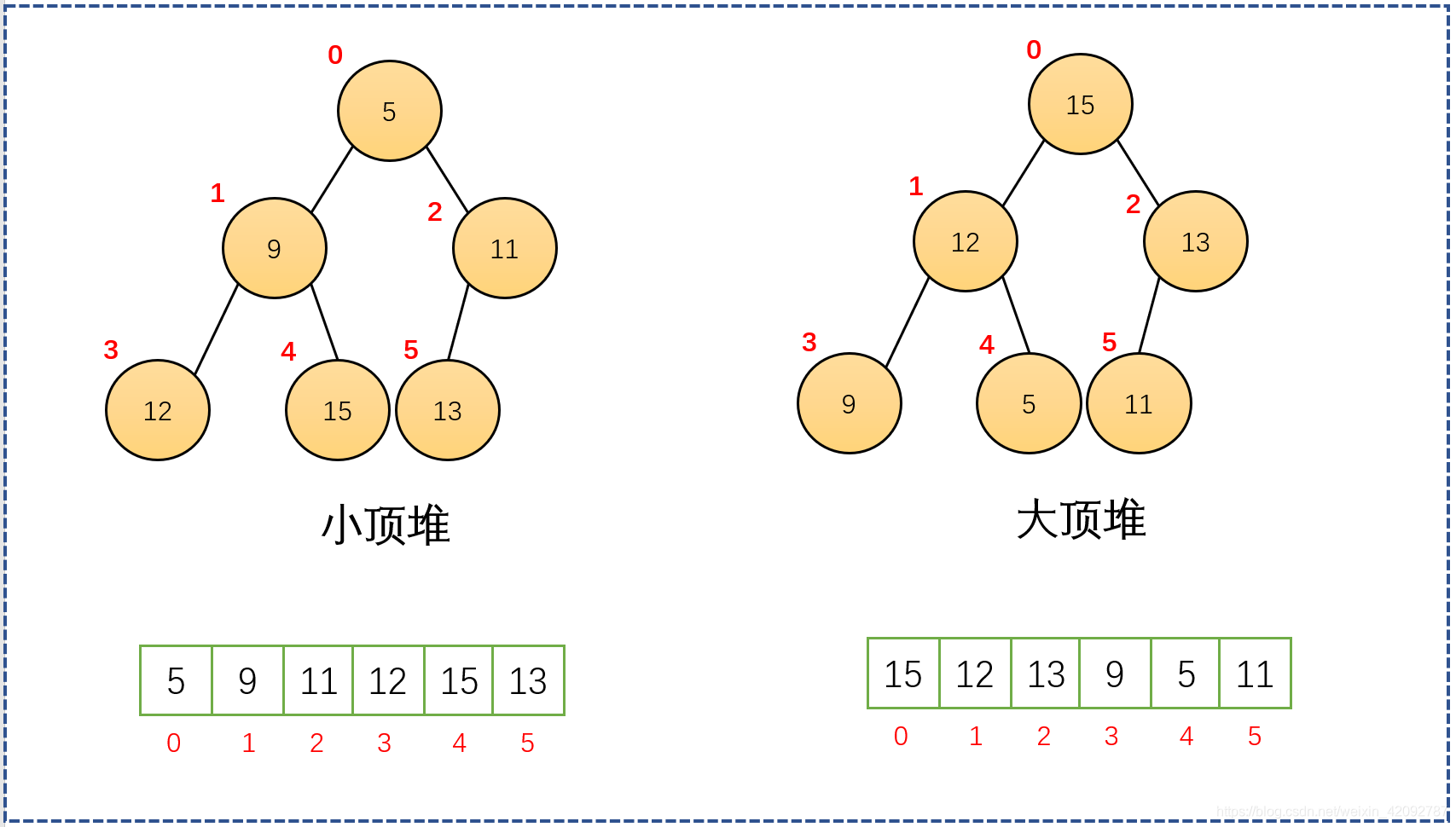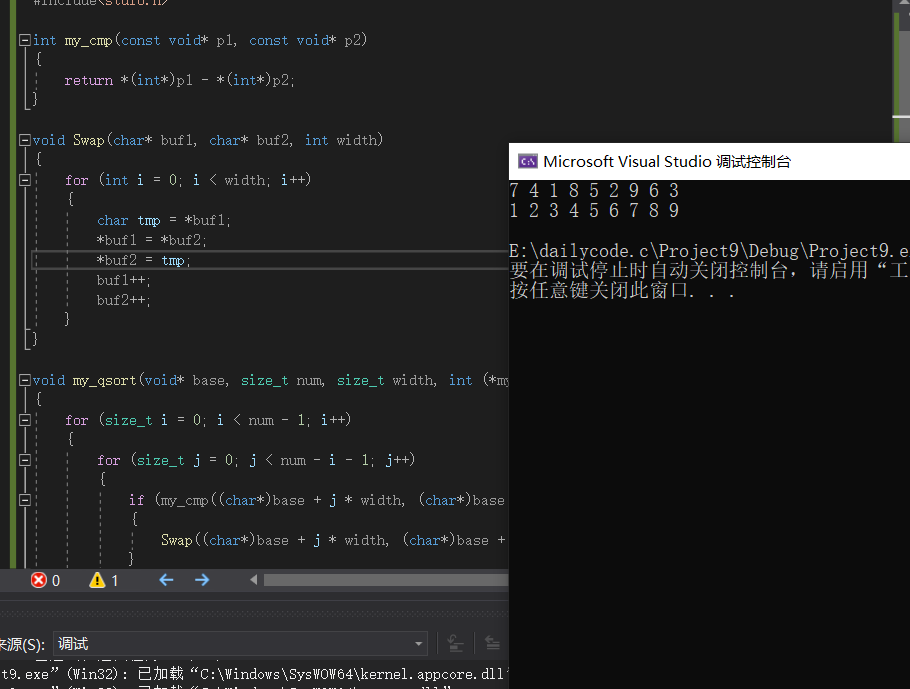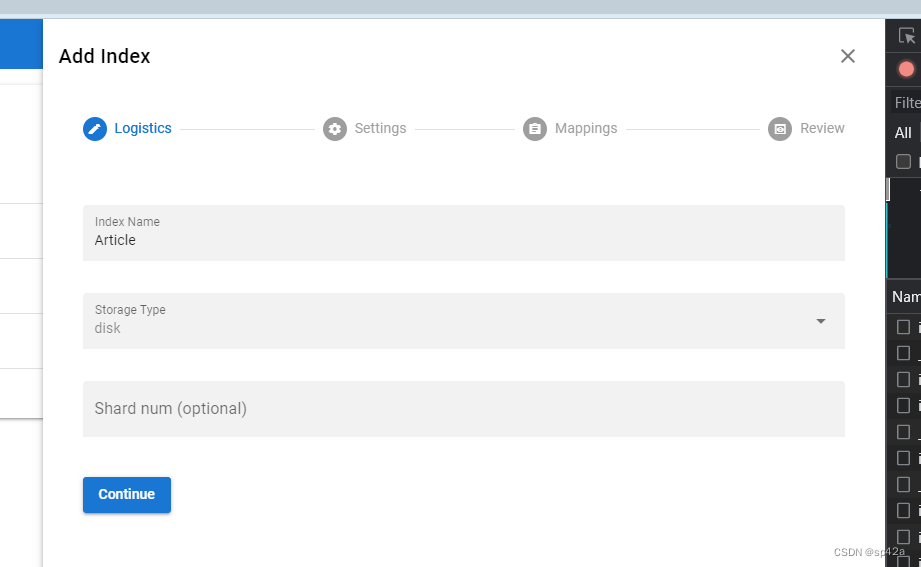🌟所属专栏:献给榕榕
🐔作者简介:rchjr——五带信管菜只因一枚
😮前言:该专栏系为女友准备的,里面会不定时发一些讨好她的技术作品,感兴趣的小伙伴可以关注一下~
👉文章简介:献给女友的简单网站源代码
😃0 前言与开发环境
前言
这篇文章把自己今年寒假花了20天做的一个网站放出来。这个网站就是用来练练手感的,接下来会重新做一个属于我的个人网站,主题还没有想好,但是应该是类似于一个个人博客吧。后面做网站时会一直更新进度,感兴趣的小伙伴可以关注我了解后续,这个送给女朋友的就不详解了,直接放置源码,可以直接运行,当做一个参考。
开发环境
开发语言:python 3.8
开发框架:Flask
开发工具:PyCharm专业版
虚拟环境工具:Anaconda
浏览器:谷歌浏览器
😃1 运行结果图
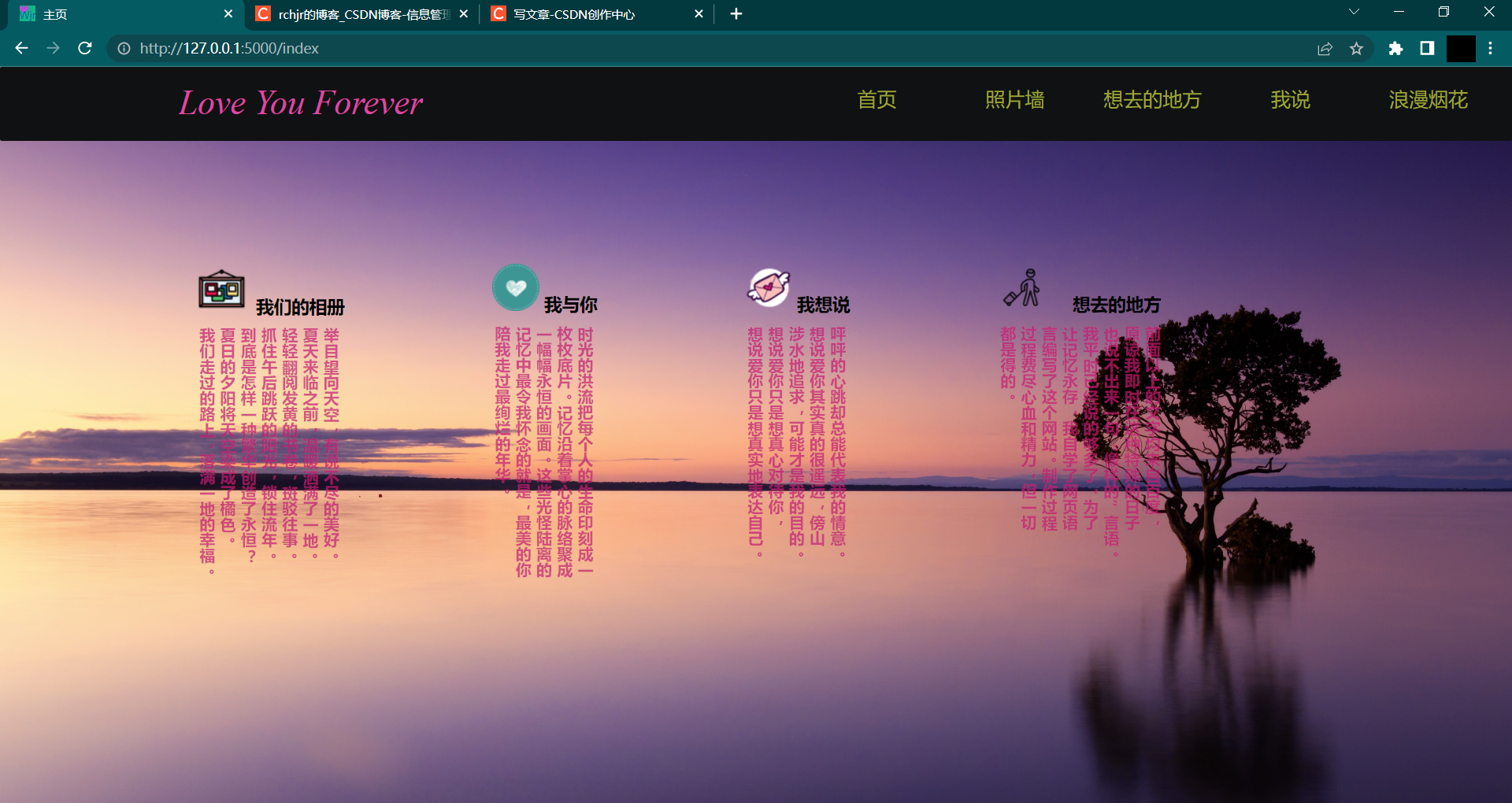
主页
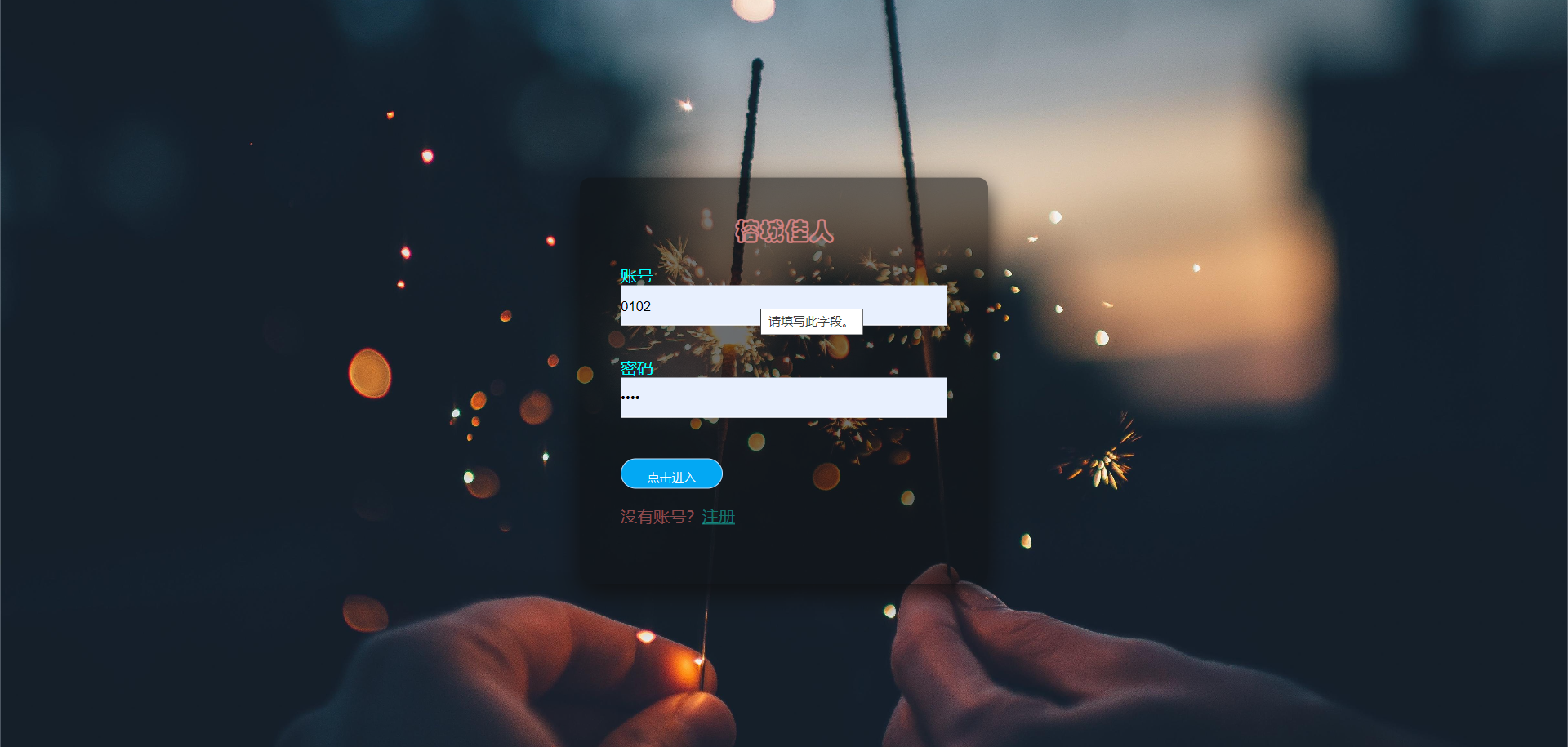
登录界面
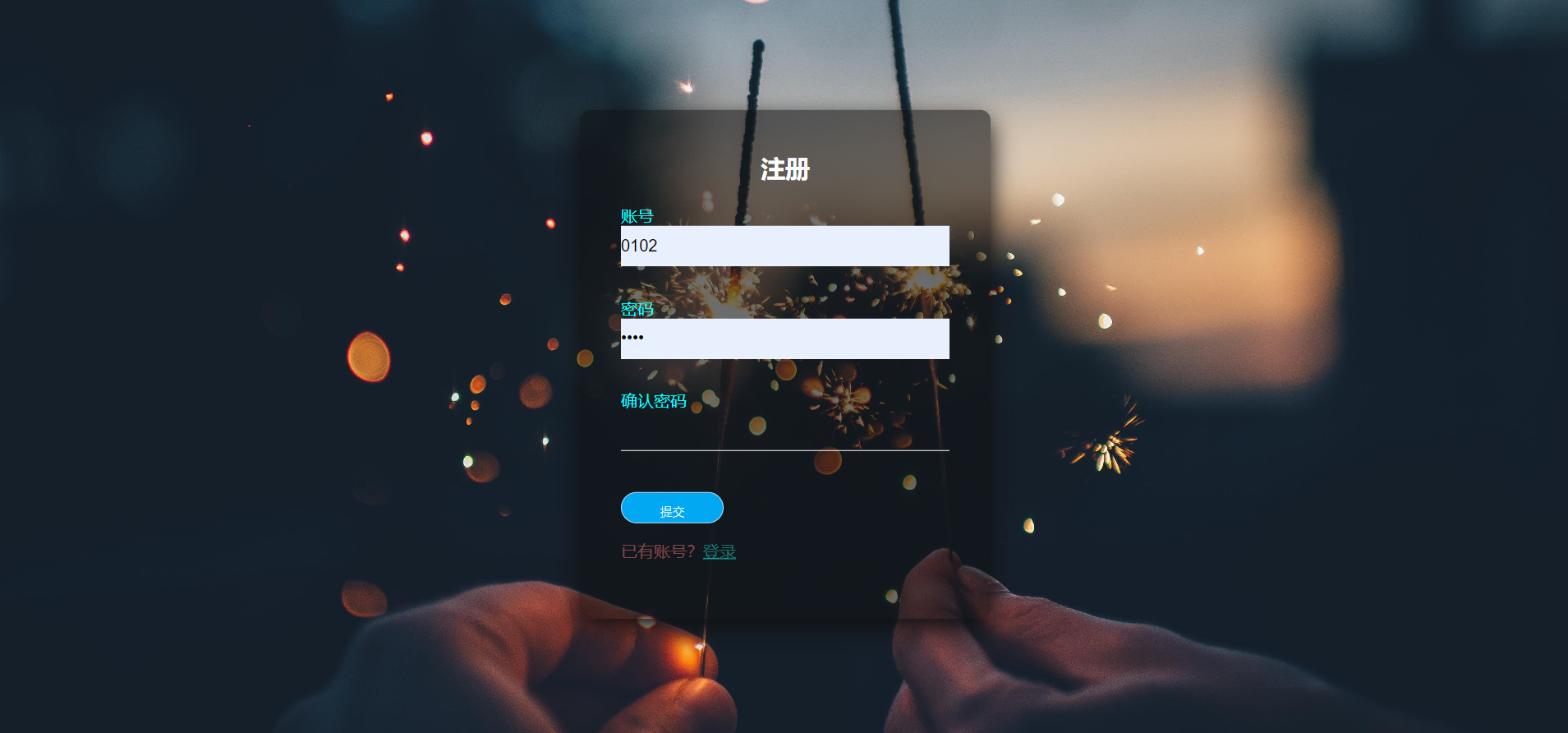
注册界面
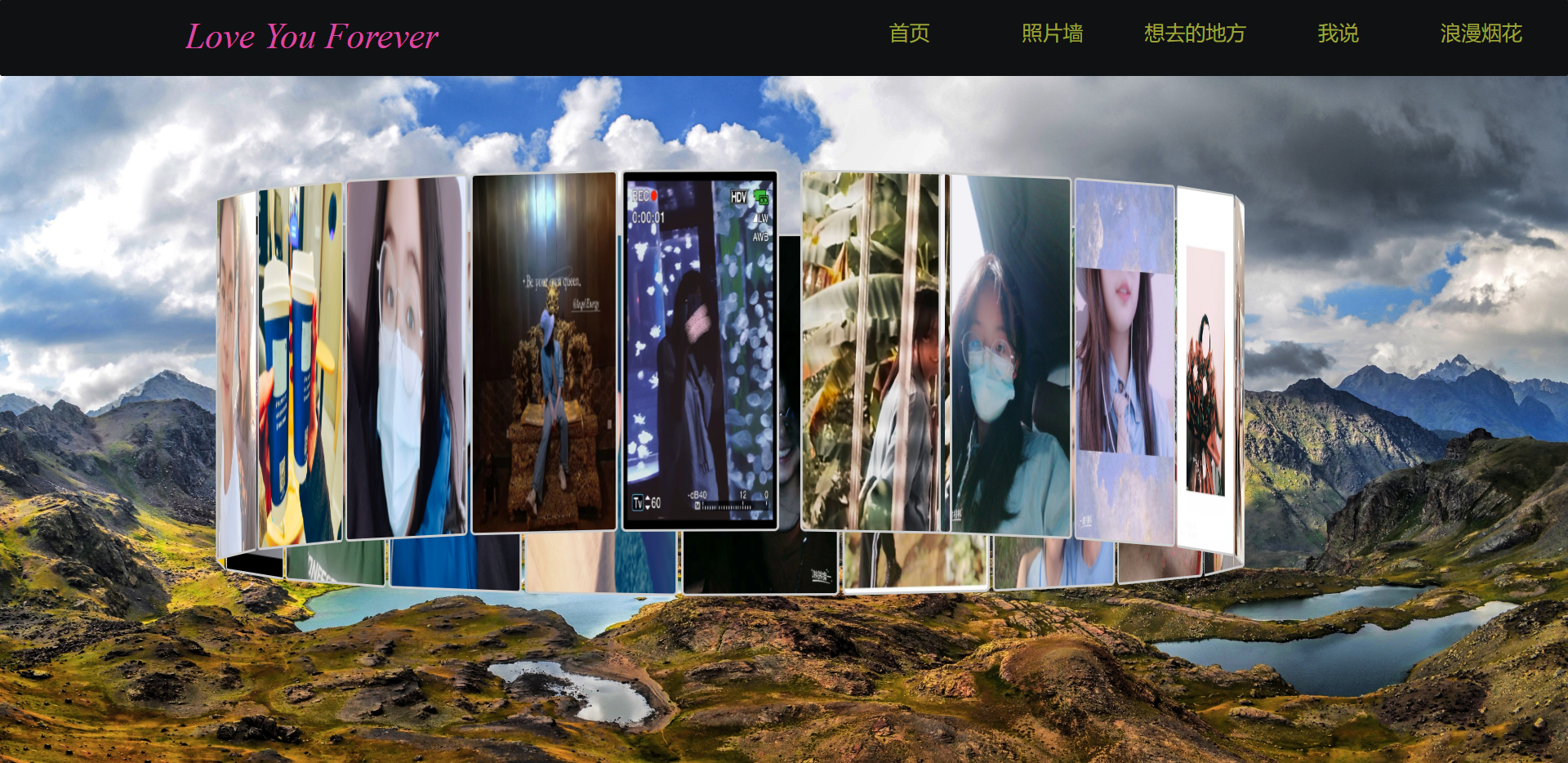
照片墙
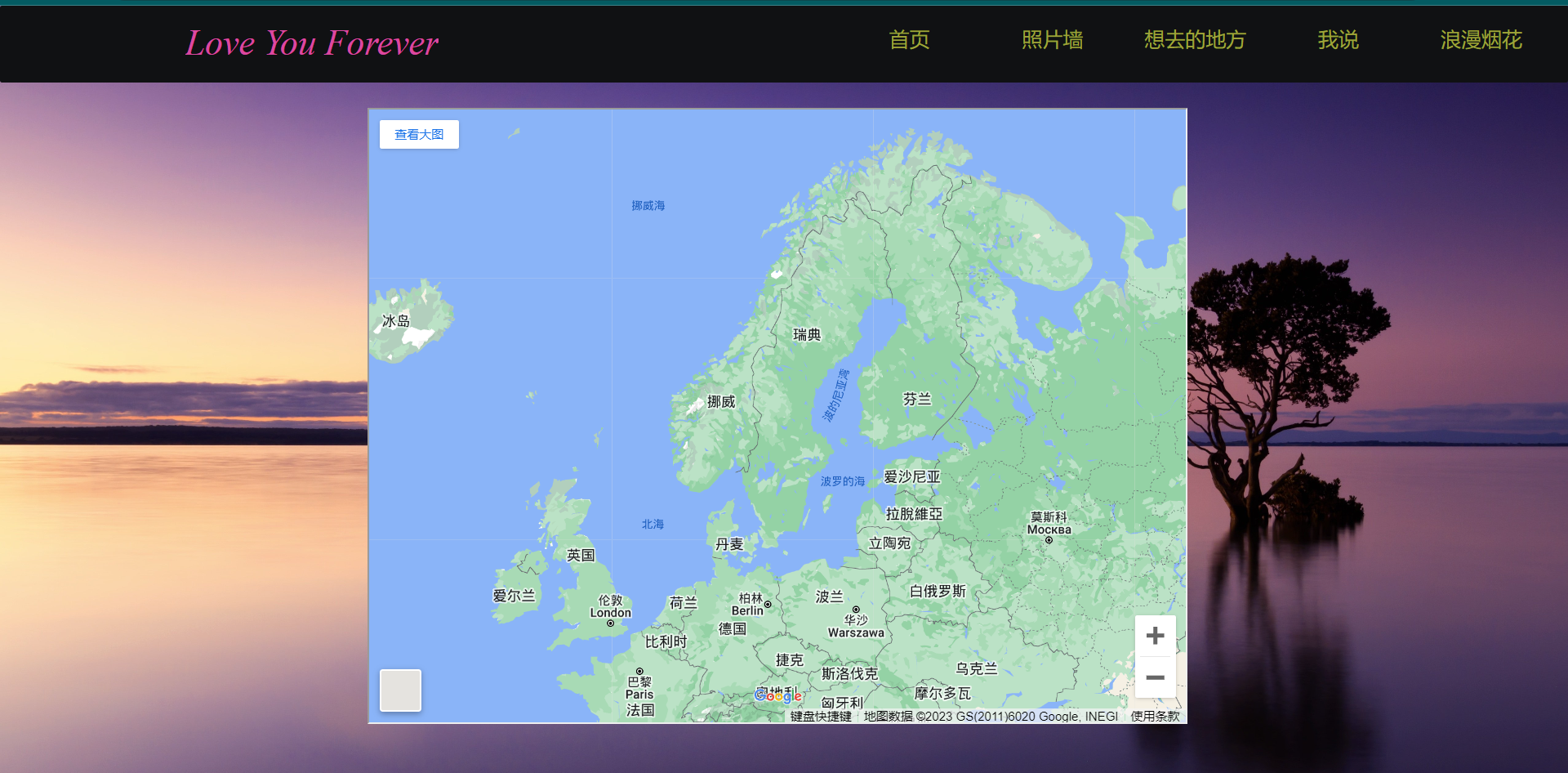
想去的地方(挪威)
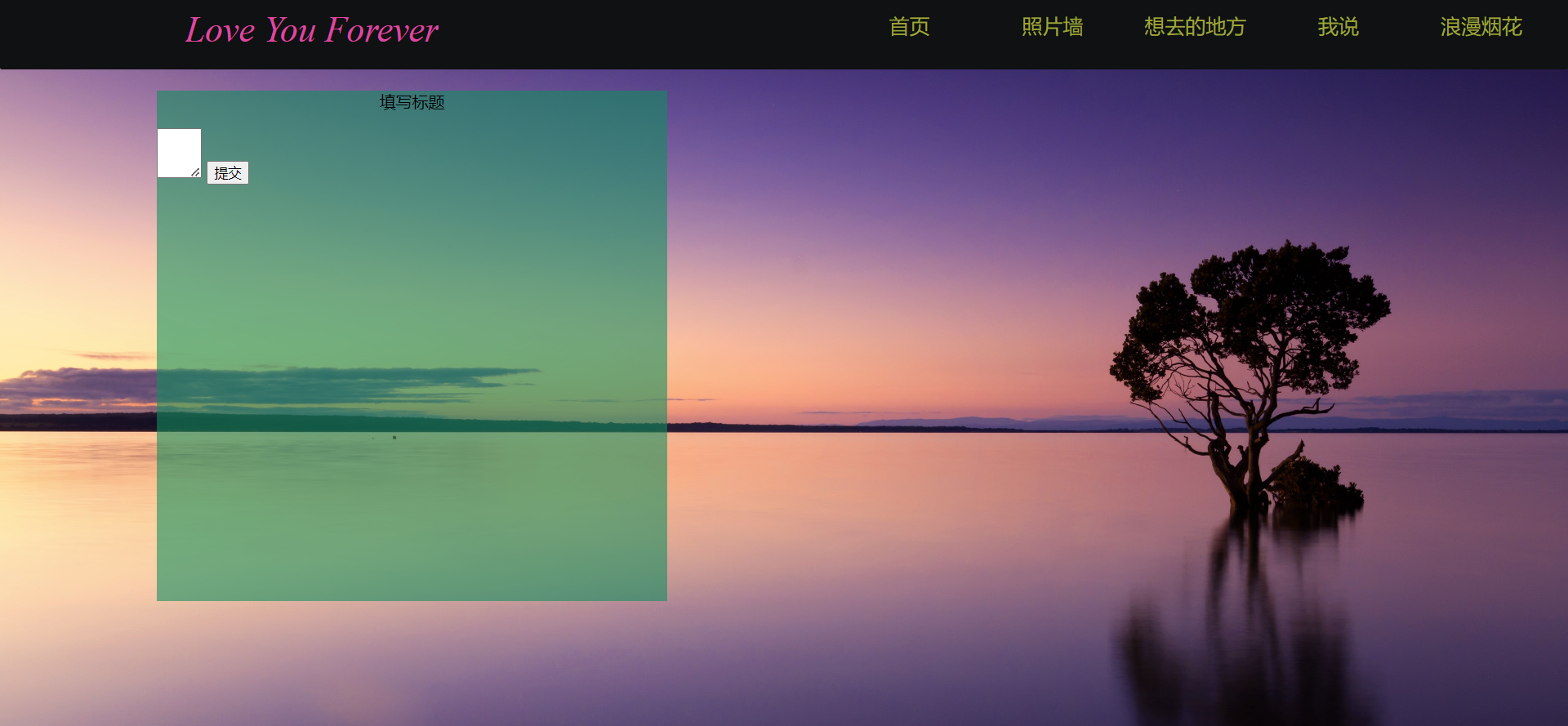
留言(无法提交)
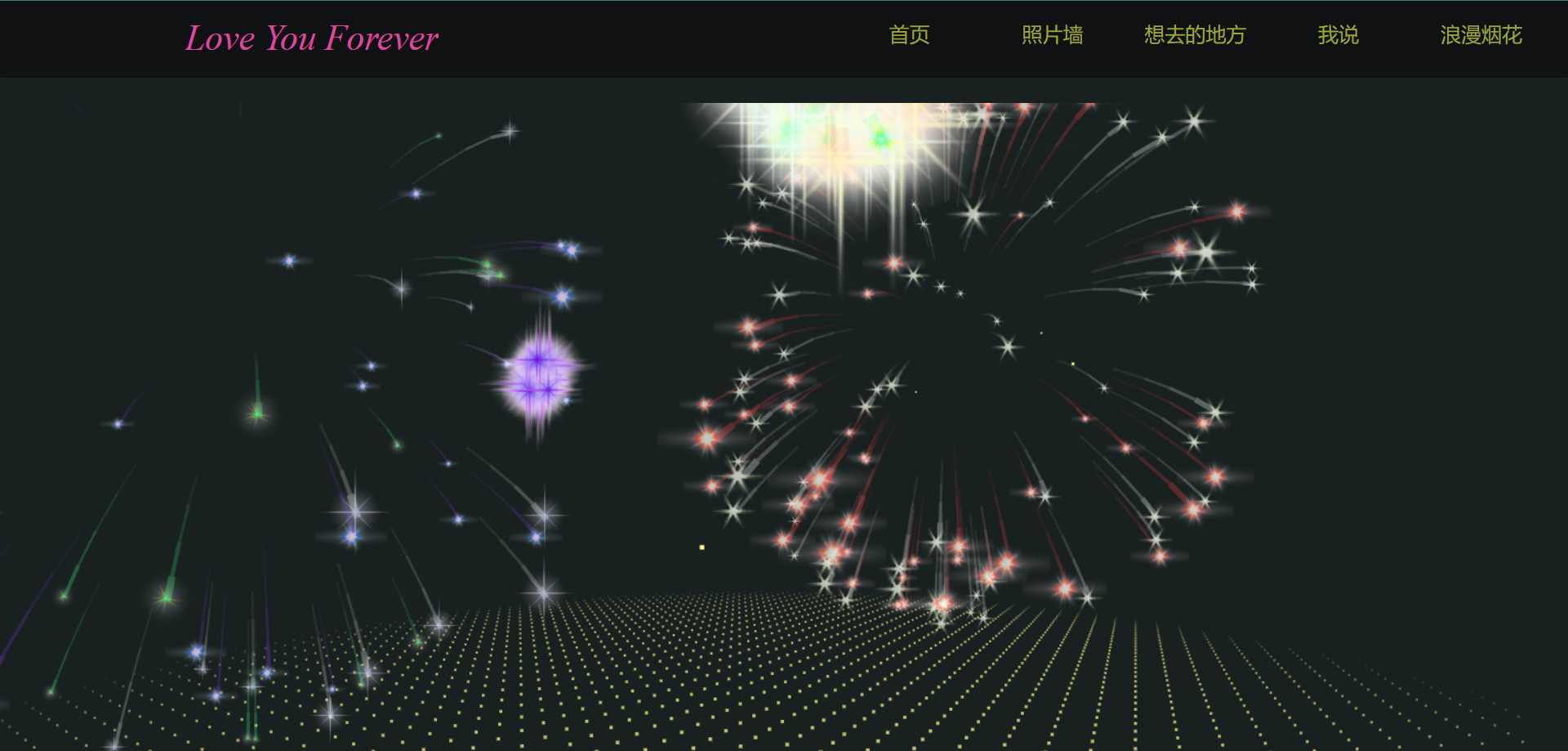
浪漫烟花(带背景音乐)
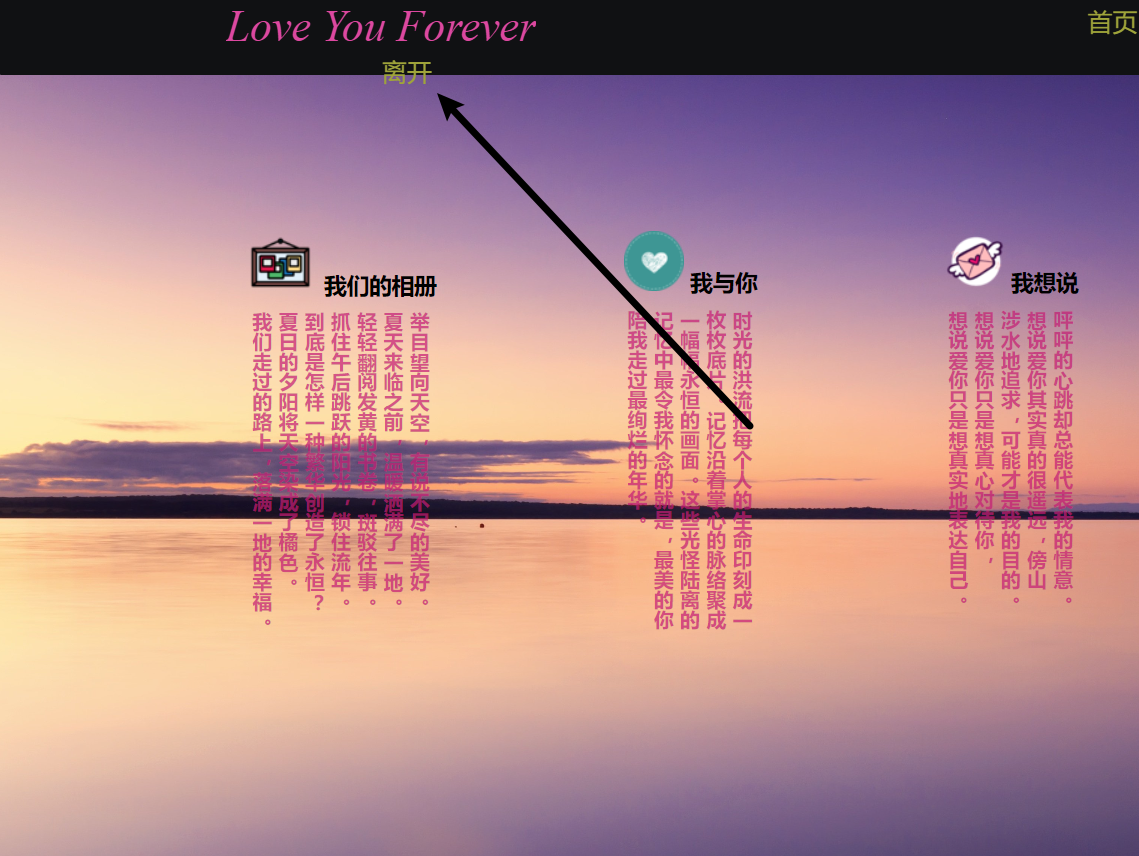
注销
😃2 代码结构
一个app文件夹用来存放各个功能(忘记术语叫啥了),对应上面展示的几个功能。static文件夹存放静态文件,具体包括css文件,js文件和html文件以及图片和背景音乐。当然还有模型文件models.py存放数据库模型。
然后是config.py存放一些要用的配置类,manager.py作为主文件用于启动整个项目。
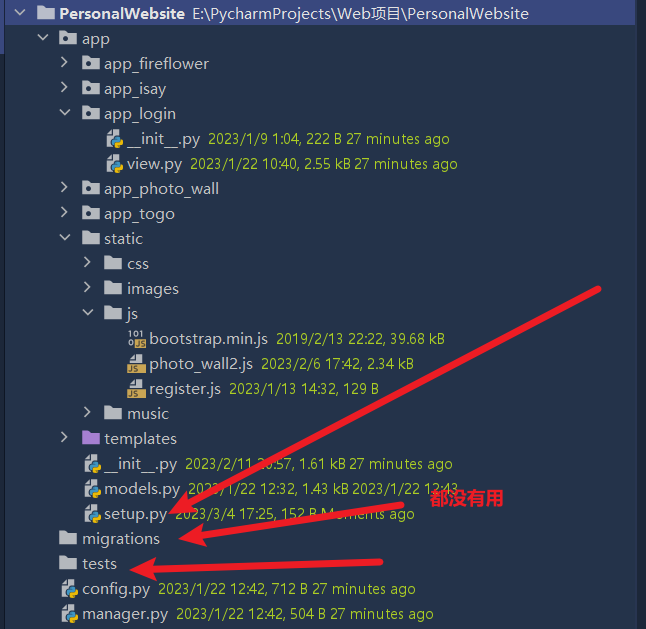
😃3 config.py配置文件
先从配置信息开始讲起吧。这个网站我用到的配置信息只有连接MySQL要用的一些相关信息,比较简单。
# coding: utf-8
# 作者(@Author): Messimeimei
# 创建时间(@Created_time): 2023/1/3 15:08"""各种配置类"""class BaseConfig(object):"""所有配置类的基类"""SECRET_KEY = "LOVE"DEBUG = TrueTESTING = FalseVISIT_TIME = 0 # 网站访问次数# 数据库配置SQLALCHEMY_DATABASE_URI = "mysql+pymysql://root:这里换成自己的MySQL密码@localhost/personalwebsite"SQLALCHEMY_TRACK_MODIFICATIONS = False # 是否追踪数据库的修改class ProductionConfig(BaseConfig):"""生产环境下的配置类"""DEBUG = Falseclass DevelopmentConfig(BaseConfig):"""开发模式下的配置类"""DEBUG = TrueTESTING = True
然后我是使用的Navicat这个工具用来可视化操作MySQL的。就是下面这个家伙啦,可以在网上找到破解版的,如果想和我用一样的话,这里也有百度网盘的下载链接:
链接:https://pan.baidu.com/s/1WqS8H2fHAwkPm76O-7OClg?pwd=9rlv
提取码:9rlv
--来自百度网盘超级会员V3的分享
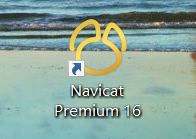
打开Navicat可以看到我创建了一个名为personalwebsite的数据库,双击它可以看到

我创建了两个表,一个是存放用户登录信息的,另一个message本来打算存放留言的,但是后面没用到大家可以不用管。

😃4 app包详解
这个包里面包含了整个网页代码,因此是本次项目的大头,我将按照登录注册功能、照片墙功能、我说功能、我想去的地方功能和浪漫烟花功能的顺序进行讲解。另外项目采用蓝图的方式开发,每次搞定完一个功能,就会在app包下面的__init__.py文件中添加相应的信息。这样方便管理整个项目结构,使之整洁、易于修改,可扩展性也很好。
📜4.1 登录注册功能
登录注册功能在app_login包中,里面一共两个文件,分别是__init__.py和view.py视图文件。先看__init__.py文件。
# coding: utf-8
# 作者(@Author): Messimeimei
# 创建时间(@Created_time): 2023/1/8 23:19"""登录视图的蓝图"""
from flask import Blueprintlogin = Blueprint("login", __name__)
from . import view在app_login/__init__.py文件中我创建了一个登录视图的蓝图。接下来看登录注册的视图文件
首先导入了实现登录要用的一些Flask提供的模块,比如login_required, login_user, logout_user。具体功能我就不细讲了。然后导入了跳转网页要用的request, render_template, redirect, url_for, flash,还导入了数据库模型User和刚刚创建的蓝图login,最后从app包下的__init__.py中导入了管理登录用的login_manager,这个等会展示app/__init__.py的时候会看得到。
# coding: utf-8
# 作者(@Author): Messimeimei
# 创建时间(@Created_time): 2023/1/6 11:39"""登录的视图函数"""
from flask import request, render_template, redirect, url_for, flash
from flask_login import login_required, login_user, logout_user
from . import login
from app.models import User
from app import login_manager@login_manager.user_loader
def load_user(user_id): # 创建用户加载回调函数,接受用户 ID 作为参数user = User.query.get(int(user_id)) # 用 ID 作为 User 模型的主键查询对应的用户return user # 返回用户对象@login.route('/index', methods=['GET', 'POST'])
@login_required
def index():return render_template('index.html')@login.route('/register', methods=['GET', 'POST'])
def register():# 如果请求为postif request.method == 'POST':count = request.form.get('count')password = request.form.get('password')repassword = request.form.get('repassword')from app import dbif password == repassword:user = User(count, password)user.set_password(password)db.session.add(user)db.session.commit()return redirect(url_for("login.login_"))else:flash("两次密码不一致!")return render_template("register.html")return render_template('register.html')@login.route('/', methods=['GET', 'POST'])
@login.route('/login', methods=['GET', 'POST'])
def login_():if request.method == 'POST':count = request.form['count']password = request.form['password']if not count or not password:flash('请输入账号和密码!')return redirect(url_for('login.login_'))user = User.query.filter_by(count=count).first()if not user:flash("用户不存在")return redirect(url_for('login.login_'))if count == user.count and user.check_password(password):login_user(user) # 登入用户return redirect(url_for('login.index')) # 重定向到主页flash('账号或密码不正确, 请重新登录!') # 如果验证失败,显示错误消息return redirect(url_for('login.login_')) # 重定向回登录页面return render_template('login.html')@login.route('/logout', methods=['GET','POST'])
@login_required
def logout():logout_user()return redirect(url_for('login.login_'))导入需要的模块和函数后,用login_manager作为修饰器管理用户登录,具体就是从数据库中查询信息判断是否存在用户,可以看其他博客了解详情。然后是分别用对应的修饰器修饰主页、注册页面、登录页面和注销页面。
下面给出要用到的前端文件
index.html
{% extends 'base.html' %}
{% block title %}主页
{% endblock %}{% block div %}
<div class="wenzi_a"><img src="../static/images/background_images/照片墙.png" style="height: 50px; width: 50px"><span><font size="4" color=#000000><b> 我们的相册</b></font></span><div class="wenzi_font"><font size="3"><b>举目望向天空,有说不尽的美好。<br/>夏天来临之前,温暖洒满了一地。<br/>轻轻翻阅发黄的书卷,斑驳往事。<br/>抓住午后跳跃的阳光,锁住流年。<br/>到底是怎样一种繁华创造了永恒?<br/>夏日的夕阳将天空染成了橘色。<br/>我们走过的路上,落满一地的幸福。<br/></b></font></div>
</div>
<div class="wenzi_b"><img src="../static/images/background_images/爱心.png"><span><font size="4" color=#000000><b>我与你</b></font></span><div class="wenzi_font"><font size="3"><b>时光的洪流把每个人的生命印刻成一<br/>枚枚底片。记忆沿着掌心的脉络聚成<br/>一幅幅永恒的画面。这些光怪陆离的<br/>记忆中最令我怀念的就是,最美的你<br/>陪我走过最绚烂的年华。<br/></b></font></div>
</div>
<div class="wenzi_c"><img src="../static/images/background_images/消息.png"><span><font size="4" color=#000000><b>我想说</b></font></span><div class="wenzi_font"><font size="3"><b>呯呯的心跳却总能代表我的情意。<br/>想说爱你其实真的很遥远,傍山 <br/>涉水地追求,可能才是我的目的。<br/>想说爱你只是想真心对待你,<br/>想说爱你只是想真实地表达自己。<br/></b></font></div>
</div>
<div class="wenzi_d"><img src="../static/images/background_images/走.png"><span><font size="4" color=#000000><b>  想去的地方</b></font></span><div class="wenzi_font"><font size="3"><b>前面以上的文字均来自百度, <br/>原谅我即时在这种特殊的日子 <br/>也说不出来一句“像样的”言语。<br/>我平时已经说的够多了,为了 <br/>让记忆永存,我自学了网页语 <br/>言编写了这个网站。制作过程 <br/>过程费尽心血和精力,但一切 <br/>都是得的。<br/></b></font></div>
</div>
{% endblock %}register.html
<!DOCTYPE html>
<html lang="en">
<head><meta charset="UTF-8"><title>Title</title><link rel="stylesheet" type="text/css" href="../static/css/login.css"/><script src="../static/js/register.js" type="text/javascript"></script></head>
<body>
<div class="login-box"><h2>注册</h2><p class="tip">{% for item in get_flashed_messages() %}{{ item }}{% endfor %}</p><form action="/register" method="post"><div class="login-field"><span style="color: aqua; size: 12px">账号</span><input type="text" name="count" required=""/></div><div class="login-field"><spqn style="color: aqua; size: 12px">密码</spqn><input type="password" name="password" required=""/></div><div class="login-field"><spqn style="color: aqua; size: 12px">确认密码</spqn><input type="password" name="repassword" required=""/></div><input type="submit" value="提交" id="myloginlabel"><p style="color: rgba(194,108,108,0.58)">已有账号?<a href="./login" style="color: rgba(22,180,166,0.58)"onclick="topggleForm();">登录</a></p></form>
</div>
</body>
</html>
login.html
<!DOCTYPE html>
<html>
<head><meta charset="UTF-8"><title>榕城与佳人</title><link rel="stylesheet" type="text/css" href="../static/css/login.css"/><script src="../static/js/register.js" type="text/javascript"></script><link rel="shortcut icon" href="../static/images/ico_images/wjr.ico"></head>
<body>
<div class="login-box"><h2 style="color: #ce8483; font-family: 华文彩云">榕城佳人</h2><p class="tip">{% for item in get_flashed_messages() %}{{ item }}{% endfor %}</p><form action="/login" method="post"><div class="login-field"><span style="color: aqua; size: 12px">账号</span><input type="text" name="count" required=""/></div><div class="login-field"><spqn style="color: aqua; size: 12px">密码</spqn><input type="password" name="password" required=""/></div><input type="submit" value="点击进入" id="myloginlabel"><p style="color: rgba(222,112,112,0.58)">没有账号?<a href="./register" style="color: rgba(22,180,166,0.58)"onclick="topggleForm();">注册</a></p></form>
</div>
</body>
</html>当然其他的css文件,图片等后面会一并给出。
📟4.2 照片墙功能
照片墙功能在app_photo_wall包中,里面一共两个文件,分别是__init__.py和view.py视图文件。先看__init__.py文件。
# coding: utf-8
# 作者(@Author): Messimeimei
# 创建时间(@Created_time): 2023/1/13 16:10"""照片墙的蓝图"""
from flask import Blueprintphoto_wall = Blueprint("photo_wall", __name__)
from . import view在app_photo_wall/__init__.py文件中我创建了一个照片墙视图的蓝图。接下来看照片墙的视图文件
# coding: utf-8
# 作者(@Author): Messimeimei
# 创建时间(@Created_time): 2023/1/13 16:20"""照片墙的视图函数"""
from flask import render_template
from flask_login import login_required
from . import photo_wall@photo_wall.route('/photo_wall', methods=['GET', 'POST'])
@login_required
def index():return render_template('photo_wall.html')照片墙后端很简单,主要是靠前端实现的,下面给出前端代码
photo_wall.html
当然大家可以换成自己想换的照片。
{% extends "base.html" %}
{% block title %}照片墙
{% endblock %}{% block div %}<div id="div2"><div id="photo_box"><img src="../static/images/photo_wall_images/wjr%20(1).jpg"><img src="../static/images/photo_wall_images/wjr%20(2).jpg"><img src="../static/images/photo_wall_images/wjr%20(3).jpg"><img src="../static/images/photo_wall_images/wjr%20(4).jpg"><img src="../static/images/photo_wall_images/wjr%20(5).jpg"><img src="../static/images/photo_wall_images/wjr%20(6).jpg"><img src="../static/images/photo_wall_images/wjr%20(7).jpg"><img src="../static/images/photo_wall_images/wjr%20(8).jpg"><img src="../static/images/photo_wall_images/wjr%20(9).jpg"><img src="../static/images/photo_wall_images/wjr%20(10).jpg"><img src="../static/images/photo_wall_images/wjr%20(11).jpg"><img src="../static/images/photo_wall_images/wjr%20(12).jpg"><img src="../static/images/photo_wall_images/wjr%20(13).jpg"><img src="../static/images/photo_wall_images/wjr_%20(1).jpg"><img src="../static/images/photo_wall_images/wjr_%20(2).jpg"><img src="../static/images/photo_wall_images/wjr_%20(3).jpg"><img src="../static/images/photo_wall_images/wjr_%20(4).jpg"><img src="../static/images/photo_wall_images/wjr_%20(5).jpg"><img src="../static/images/photo_wall_images/wjr_%20(6).jpg"><img src="../static/images/photo_wall_images/wjr_%20(7).jpg"></div></div>
{% endblock %}
😛4.3 我说功能
我说功能在app_isay包中,里面一共两个文件,分别是__init__.py和view.py视图文件。先看__init__.py文件。
# coding: utf-8
# 作者(@Author): Messimeimei
# 创建时间(@Created_time): 2023/1/22 8:52""""""
from flask import Blueprintisay = Blueprint("isay", __name__)
from . import view在app_isay/__init__.py文件中我创建了一个我说视图的蓝图。接下来看我说功能的视图文件
# coding: utf-8
# 作者(@Author): Messimeimei
# 创建时间(@Created_time): 2023/1/22 8:52"""我说的视图函数"""
import time
from . import isay
from flask import request, render_template, session
from flask_login import login_required
from app.models import User, Message@isay.route('/isay', methods=['GET', 'POST'])
@login_required
def isay():from app import dbif request.method == 'POST':return render_template('isay.html')if request.method == 'POST':title = request.form.get("title")text = request.form.get("text")count = session.get('count')print(count)# 获取当前系统时间created_time = time.strftime("%Y-%m-%d %H:%M:%S")user = User.query.filter_by(count=count).first()message = Message(title=title, text=text, created_time=created_time, user_id=user.id)db.session.add(message)db.session.commit()blog = Message.query.filter(Message.created_time == created_time).first()return render_template('blogSuccess.html', title=title, id=message.id)
这个功能其实没开发好,大家可以不用管它或者自行完善也行。
✈4.4 想去的地方功能
想去的地方功能在app_togo包中,里面一共两个文件,分别是__init__.py和view.py视图文件。先看__init__.py文件。
# coding: utf-8
# 作者(@Author): Messimeimei
# 创建时间(@Created_time): 2023/1/23 11:34""""""
from flask import Blueprinttogo = Blueprint("togo", __name__)
from . import view在app_togo/__init__.py文件中我创建了一个想去的地方视图的蓝图。接下来看看想去的地方功能的视图文件
# coding: utf-8
# 作者(@Author): Messimeimei
# 创建时间(@Created_time): 2023/1/23 11:35"""想去的地方"""
from . import togo
from flask import render_template@togo.route("/togo", methods=['POST', 'GET'])
def togo():return render_template("togo.html")
这个功能主要是在前端导入了谷歌地图的API,下面给出前端页面
togo.html
{% extends "base.html" %}{% block div %}<iframe src="https://www.google.com/maps/embed?pb=!1m14!1m12!1m3!1d11329513.820172088!2d14.194477459720666!3d61.318977221270224!2m3!1f0!2f0!3f0!3m2!1i1024!2i768!4f13.1!5e0!3m2!1szh-CN!2s!4v1674447168409!5m2!1szh-CN!2s"width="800" height="600" class="map" allowfullscreen="" loading="lazy"referrerpolicy="no-referrer-when-downgrade"></iframe>
{% endblock %}💥4.5 浪漫烟花功能
浪漫烟花功能在app_fireflower包中,里面一共两个文件,分别是__init__.py和view.py视图文件。先看__init__.py文件。
# coding: utf-8
# 作者(@Author): Messimeimei
# 创建时间(@Created_time): 2023/2/11 20:48""""""
from flask import Blueprintfireflower = Blueprint("fireflower", __name__)
from . import view在app_fireflower/__init__.py文件中我创建了一个浪漫烟花视图的蓝图。接下来看看浪漫烟花功能的视图文件
# coding: utf-8
# 作者(@Author): Messimeimei
# 创建时间(@Created_time): 2023/2/11 20:48""""""
from flask import render_template
from flask_login import login_required
from . import fireflower@fireflower.route('/fireflower', methods=['GET', 'POST'])
@login_required
def index():return render_template('romanticFireFlower.html')
这个功能主要是在前端实现的,下面给出前端页面
romanticFireFlower.html
{% extends "base.html" %}{% block title %}浪漫烟花
{% endblock %}{% block div %}<style>html, body {width: 100%;height: 100%;overflow: hidden;background: rgba(15, 23, 22, 0.8);}</style>
{# <form action="/fireflower" method="post"></form>#}<audio autoplay="autoplay" loop="loop" preload="auto"src="../static/music/Because%20of%20You.mp3"></audio><canvas id="canvas" style="position:relative;width:1500px;height:800px;z-index:9999;top: 100px"></canvas><canvas style="position:absolute;width:100%;height:100%;z-index:9999" class="canvas"></canvas><div class="overlay"><div class="tabs"><div class="tabs-labels"><span class="tabs-label">Commands</span><span class="tabs-label">Info</span><spanclass="tabs-label">Share</span></div><div class="tabs-panels"><ul class="tabs-panel commands"></ul></div></div></div><script>function initVars() {pi = Math.PI;ctx = canvas.getContext("2d");canvas.width = canvas.clientWidth;canvas.height = canvas.clientHeight;cx = canvas.width / 2;cy = canvas.height / 2;playerZ = -25;playerX = playerY = playerVX = playerVY = playerVZ = pitch = yaw = pitchV = yawV = 0;scale = 600;seedTimer = 0;seedInterval = 5, seedLife = 100;gravity = .02;seeds = new Array();sparkPics = new Array();s = "https://cantelope.org/NYE/";for (i = 1; i <= 10; ++i) {sparkPic = new Image();sparkPic.src = s + "spark" + i + ".png";sparkPics.push(sparkPic);}sparks = new Array();pow1 = new Audio(s + "pow1.ogg");pow2 = new Audio(s + "pow2.ogg");pow3 = new Audio(s + "pow3.ogg");pow4 = new Audio(s + "pow4.ogg");frames = 0;}function rasterizePoint(x, y, z) {var p, d;x -= playerX;y -= playerY;z -= playerZ;p = Math.atan2(x, z);d = Math.sqrt(x * x + z * z);x = Math.sin(p - yaw) * d;z = Math.cos(p - yaw) * d;p = Math.atan2(y, z);d = Math.sqrt(y * y + z * z);y = Math.sin(p - pitch) * d;z = Math.cos(p - pitch) * d;var rx1 = -1000, ry1 = 1, rx2 = 1000, ry2 = 1, rx3 = 0, ry3 = 0, rx4 = x, ry4 = z,uc = (ry4 - ry3) * (rx2 - rx1) - (rx4 - rx3) * (ry2 - ry1);if (!uc) return {x: 0, y: 0, d: -1};var ua = ((rx4 - rx3) * (ry1 - ry3) - (ry4 - ry3) * (rx1 - rx3)) / uc;var ub = ((rx2 - rx1) * (ry1 - ry3) - (ry2 - ry1) * (rx1 - rx3)) / uc;if (!z) z = .000000001;if (ua > 0 && ua < 1 && ub > 0 && ub < 1) {return {x: cx + (rx1 + ua * (rx2 - rx1)) * scale,y: cy + y / z * scale,d: Math.sqrt(x * x + y * y + z * z)};} else {return {x: cx + (rx1 + ua * (rx2 - rx1)) * scale,y: cy + y / z * scale,d: -1};}}function spawnSeed() {seed = new Object();seed.x = -50 + Math.random() * 100;seed.y = 25;seed.z = -50 + Math.random() * 100;seed.vx = .1 - Math.random() * .2;seed.vy = -1.5;//*(1+Math.random()/2);seed.vz = .1 - Math.random() * .2;seed.born = frames;seeds.push(seed);}function splode(x, y, z) {t = 5 + parseInt(Math.random() * 150);sparkV = 1 + Math.random() * 2.5;type = parseInt(Math.random() * 3);switch (type) {case 0:pic1 = parseInt(Math.random() * 10);break;case 1:pic1 = parseInt(Math.random() * 10);do {pic2 = parseInt(Math.random() * 10);} while (pic2 == pic1);break;case 2:pic1 = parseInt(Math.random() * 10);do {pic2 = parseInt(Math.random() * 10);} while (pic2 == pic1);do {pic3 = parseInt(Math.random() * 10);} while (pic3 == pic1 || pic3 == pic2);break;}for (m = 1; m < t; ++m) {spark = new Object();spark.x = x;spark.y = y;spark.z = z;p1 = pi * 2 * Math.random();p2 = pi * Math.random();v = sparkV * (1 + Math.random() / 6)spark.vx = Math.sin(p1) * Math.sin(p2) * v;spark.vz = Math.cos(p1) * Math.sin(p2) * v;spark.vy = Math.cos(p2) * v;switch (type) {case 0:spark.img = sparkPics[pic1];break;case 1:spark.img = sparkPics[parseInt(Math.random() * 2) ? pic1 : pic2];break;case 2:switch (parseInt(Math.random() * 3)) {case 0:spark.img = sparkPics[pic1];break;case 1:spark.img = sparkPics[pic2];break;case 2:spark.img = sparkPics[pic3];break;}break;}spark.radius = 25 + Math.random() * 50;spark.alpha = 1;spark.trail = new Array();sparks.push(spark);}switch (parseInt(Math.random() * 4)) {case 0:pow = new Audio(s + "pow1.ogg");break;case 1:pow = new Audio(s + "pow2.ogg");break;case 2:pow = new Audio(s + "pow3.ogg");break;case 3:pow = new Audio(s + "pow4.ogg");break;}d = Math.sqrt((x - playerX) * (x - playerX) + (y - playerY) * (y - playerY) + (z - playerZ) * (z - playerZ));pow.volume = 1.5 / (1 + d / 10);pow.play();}function doLogic() {if (seedTimer < frames) {seedTimer = frames + seedInterval * Math.random() * 10;spawnSeed();}for (i = 0; i < seeds.length; ++i) {seeds[i].vy += gravity;seeds[i].x += seeds[i].vx;seeds[i].y += seeds[i].vy;seeds[i].z += seeds[i].vz;if (frames - seeds[i].born > seedLife) {splode(seeds[i].x, seeds[i].y, seeds[i].z);seeds.splice(i, 1);}}for (i = 0; i < sparks.length; ++i) {if (sparks[i].alpha > 0 && sparks[i].radius > 5) {sparks[i].alpha -= .01;sparks[i].radius /= 1.02;sparks[i].vy += gravity;point = new Object();point.x = sparks[i].x;point.y = sparks[i].y;point.z = sparks[i].z;if (sparks[i].trail.length) {x = sparks[i].trail[sparks[i].trail.length - 1].x;y = sparks[i].trail[sparks[i].trail.length - 1].y;z = sparks[i].trail[sparks[i].trail.length - 1].z;d = ((point.x - x) * (point.x - x) + (point.y - y) * (point.y - y) + (point.z - z) * (point.z - z));if (d > 9) {sparks[i].trail.push(point);}} else {sparks[i].trail.push(point);}if (sparks[i].trail.length > 5) sparks[i].trail.splice(0, 1);sparks[i].x += sparks[i].vx;sparks[i].y += sparks[i].vy;sparks[i].z += sparks[i].vz;sparks[i].vx /= 1.075;sparks[i].vy /= 1.075;sparks[i].vz /= 1.075;} else {sparks.splice(i, 1);}}p = Math.atan2(playerX, playerZ);d = Math.sqrt(playerX * playerX + playerZ * playerZ);d += Math.sin(frames / 80) / 1.25;t = Math.sin(frames / 200) / 40;playerX = Math.sin(p + t) * d;playerZ = Math.cos(p + t) * d;yaw = pi + p + t;}function rgb(col) {var r = parseInt((.5 + Math.sin(col) * .5) * 16);var g = parseInt((.5 + Math.cos(col) * .5) * 16);var b = parseInt((.5 - Math.sin(col) * .5) * 16);return "#" + r.toString(16) + g.toString(16) + b.toString(16);}function draw() {ctx.clearRect(0, 0, cx * 2, cy * 2);ctx.fillStyle = "#ff8";for (i = -100; i < 100; i += 3) {for (j = -100; j < 100; j += 4) {x = i;z = j;y = 25;point = rasterizePoint(x, y, z);if (point.d != -1) {size = 250 / (1 + point.d);d = Math.sqrt(x * x + z * z);a = 0.75 - Math.pow(d / 100, 6) * 0.75;if (a > 0) {ctx.globalAlpha = a;ctx.fillRect(point.x - size / 2, point.y - size / 2, size, size);}}}}ctx.globalAlpha = 1;for (i = 0; i < seeds.length; ++i) {point = rasterizePoint(seeds[i].x, seeds[i].y, seeds[i].z);if (point.d != -1) {size = 200 / (1 + point.d);ctx.fillRect(point.x - size / 2, point.y - size / 2, size, size);}}point1 = new Object();for (i = 0; i < sparks.length; ++i) {point = rasterizePoint(sparks[i].x, sparks[i].y, sparks[i].z);if (point.d != -1) {size = sparks[i].radius * 200 / (1 + point.d);if (sparks[i].alpha < 0) sparks[i].alpha = 0;if (sparks[i].trail.length) {point1.x = point.x;point1.y = point.y;switch (sparks[i].img) {case sparkPics[0]:ctx.strokeStyle = "#f84";break;case sparkPics[1]:ctx.strokeStyle = "#84f";break;case sparkPics[2]:ctx.strokeStyle = "#8ff";break;case sparkPics[3]:ctx.strokeStyle = "#fff";break;case sparkPics[4]:ctx.strokeStyle = "#4f8";break;case sparkPics[5]:ctx.strokeStyle = "#f44";break;case sparkPics[6]:ctx.strokeStyle = "#f84";break;case sparkPics[7]:ctx.strokeStyle = "#84f";break;case sparkPics[8]:ctx.strokeStyle = "#fff";break;case sparkPics[9]:ctx.strokeStyle = "#44f";break;}for (j = sparks[i].trail.length - 1; j >= 0; --j) {point2 = rasterizePoint(sparks[i].trail[j].x, sparks[i].trail[j].y, sparks[i].trail[j].z);if (point2.d != -1) {ctx.globalAlpha = j / sparks[i].trail.length * sparks[i].alpha / 2;ctx.beginPath();ctx.moveTo(point1.x, point1.y);ctx.lineWidth = 1 + sparks[i].radius * 10 / (sparks[i].trail.length - j) / (1 + point2.d);ctx.lineTo(point2.x, point2.y);ctx.stroke();point1.x = point2.x;point1.y = point2.y;}}}ctx.globalAlpha = sparks[i].alpha;ctx.drawImage(sparks[i].img, point.x - size / 2, point.y - size / 2, size, size);}}}function frame() {if (frames > 100000) {seedTimer = 0;frames = 0;}frames++;draw();doLogic();requestAnimationFrame(frame);}window.addEventListener("resize", () => {canvas.width = canvas.clientWidth;canvas.height = canvas.clientHeight;cx = canvas.width / 2;cy = canvas.height / 2;});initVars();frame();</script>{% endblock %}💻4.6 models.py模型文件
这里创建了User和Message数据库模型,也就是对应数据库里的两张表。其中第一个模型和登录也是有关联的,都是Flask自带的模块。
# coding: utf-8
# 作者(@Author): Messimeimei
# 创建时间(@Created_time): 2023/1/4 20:00"""登录需要的数据库模型(用户表)"""
from werkzeug.security import generate_password_hash, check_password_hash
from flask_login import UserMixin
from app import dbclass User(UserMixin, db.Model):# 第一个参数指定字段类型,后面设置属性__tablename__ = 'users'id = db.Column(db.Integer, primary_key=True, autoincrement=True)count = db.Column(db.String(128), nullable=False, unique=True)password = db.Column(db.String(128), nullable=False)def __init__(self, count, password):self.count = countself.password = passworddef set_password(self, password):self.password = generate_password_hash(password)def check_password(self, password):return check_password_hash(self.password, password)class Message(db.Model):__tablename__ = 'messages'id = db.Column(db.Integer, primary_key=True, autoincrement=True)title = db.Column(db.String(128))text = db.Column(db.TEXT)created_time = db.Column(db.String(64))# 关联用户iduser_id = db.Column(db.Integer, db.ForeignKey('users.id'))user = db.relationship('User', backref='user')if __name__ == '__main__':user = User(count='0101', password=2021)db.session.add(user)db.session.commit()
🔧4.7 __init__.py文件
这里完成对整个项目的蓝图的注册,配置信息和初始化数据库。
# coding: utf-8
# 作者(@Author): Messimeimei
# 创建时间(@Created_time): 2023/1/3 1:54"""构建app,注册蓝图"""from flask import Flask
from config import BaseConfig
from flask_login import LoginManager
from flask_sqlalchemy import SQLAlchemylogin_manager = LoginManager()
login_manager.session_protection = 'strong'
login_manager.login_view = 'login'
db = SQLAlchemy()def register_bp(app):"""注册蓝图:param app::return:"""from .app_login import login as login_blueprintfrom .app_photo_wall import photo_wall as photo_wall_blueprintfrom .app_isay import isay as isay_blueprintfrom .app_togo import togo as togo_blueprintfrom .app_fireflower import fireflower as fireflower_blueprintapp.register_blueprint(login_blueprint)app.register_blueprint(photo_wall_blueprint)app.register_blueprint(isay_blueprint)app.register_blueprint(togo_blueprint)app.register_blueprint(fireflower_blueprint)def database(app, db):"""初始化数据库:param app::return:"""db.init_app(app)db.create_all()db.session.commit()def create_app():my_app = Flask(__name__)with my_app.app_context():# app注册蓝图register_bp(my_app)# app加载配置my_app.config.from_object(BaseConfig)# 数据库管理对象database(my_app, db)# 用于登录验证login_manager.init_app(my_app)login_manager.login_view = 'login.login'return my_app
😃5 manager.py 启动项目
从app/__init__.py导入create()函数用于启动,同时设置了错误页面。
# coding: utf-8
# 作者(@Author): Messimeimei
# 创建时间(@Created_time): 2023/1/3 13:50"""启动文件"""
from app import create_app
from flask import render_template, sessionapp = create_app()# 404页面
@app.errorhandler(404)
def page_not_found(e):return render_template('error.html'), 404# 500页面
@app.errorhandler(500)
def internal_server_error(e):return render_template('error.html'), 500if __name__ == '__main__':app.run(debug=True)
💳6 一些静态文件
下面是要用到的所有静态文件,篇幅原因这里就不全部放出来了,有需要的朋友在评论区扣1我会及时给的。背景图片和照片墙大家可以自己选。
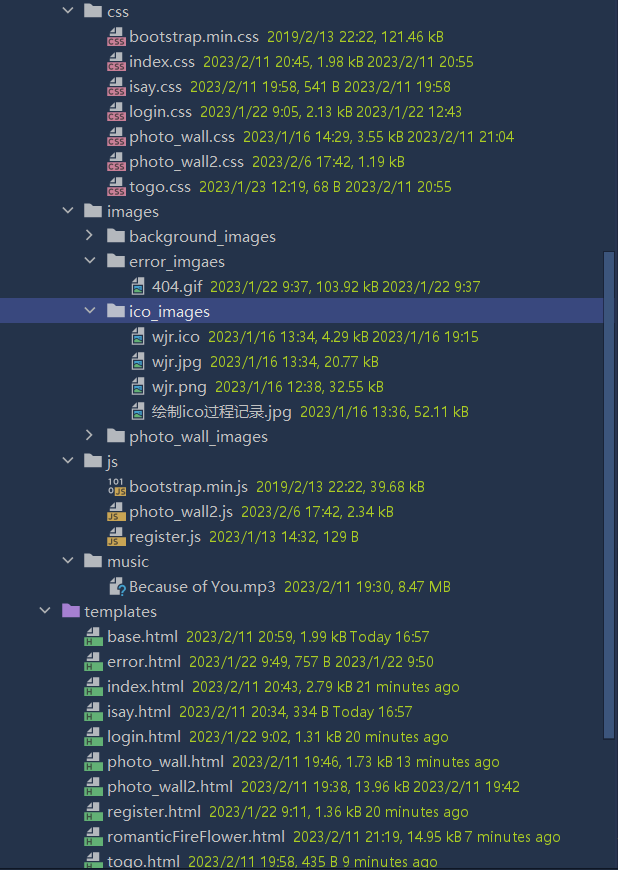
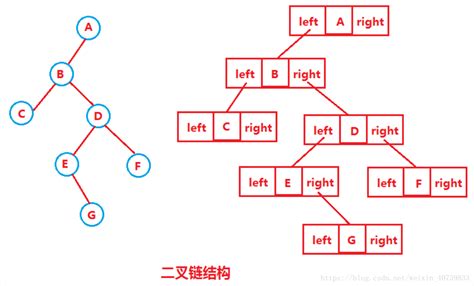
![[深入理解SSD系列综述 1.5] SSD固态硬盘参数图文解析_选购固态硬盘就像买衣服?](https://img-blog.csdnimg.cn/img_convert/0692bee0cbc042e8a32ce5869ca25185.png)